Jos Windows ei pysty yhdistämään yhdistettyä verkkoasemaa, se näyttää ilmoituksen. Jos tiedät ongelman ja haluat sammuttaa sen Kaikkia verkkoasemia ei voitu yhdistää uudelleen ilmoitukset Windows 10: ssä, tässä on sinun tehtävä. Se näkyy automaattisesti kirjautumisen jälkeen käyttäjätilillesi.

Windows 10: ssä on mahdollista yhdistää verkkoasema helposti. Kun olet tehnyt niin, järjestelmä voi yhdistää aseman automaattisesti sisäänkirjautumisen yhteydessä. Jos kuitenkin on jokin sisäinen ongelma ja järjestelmäsi ei voinut muodostaa yhteyttä verkkoasemaan, se näyttää ilmoituksen Kaikkia verkkoasemia ei voitu yhdistää uudelleen. Se kertoo käyttäjille, että verkkoasemissa on joitain ongelmia. Jos tiedät jo ongelmasta ja tämä ilmoitus tekee toimintakeskuksestasi sotkuisen, voit poistaa sen käytöstä Rekisterieditorissa.
Kun aiot käyttää REGEDIT-ohjelmaa, on suositeltavaa luoda järjestelmän palautuspiste ennen siirtymistä vaiheisiin.
Sammuta Kaikkia verkkoasemien ilmoituksia ei voitu yhdistää uudelleen
Sammuttaminen Kaikkia verkkoasemien ilmoituksia ei voitu yhdistää uudelleen, toimimalla seuraavasti-
- Lehdistö Win + R avaa Suorita-kehote.
- Tyyppi regedit ja osui Tulla sisään -painiketta.
- Klikkaa Joo vaihtoehto.
- Navigoida johonkin NetworkProvider sisään HKEY_LOCAL_MACHINE.
- Napsauta sitä hiiren kakkospainikkeella ja valitse Uusi> DWORD (32-bittinen) -arvo.
- Nimeä se nimellä RestoreConnection.
- Pidä arvotiedot muodossa 0.
Ensin sinun on avattava rekisterieditori tietokoneellasi. Paina tätä varten Win + R, tyyppi regedit ja paina Tulla sisään -painiketta. Jos UAC-kehote tulee näkyviin, napsauta Joo mahdollisuus saada Rekisterieditori näytölle.
Kun se on avattu, siirry seuraavalle polulle-
HKEY_LOCAL_MACHINE \ SYSTEM \ CurrentControlSet \ Control \ NetworkProvider
Täällä sinun on luotava REG_DWORD-arvo. Napsauta sitä hiiren kakkospainikkeella NetworkProvider -näppäintä ja valitse Uusi> DWORD (32-bittinen) -arvo vaihtoehto.
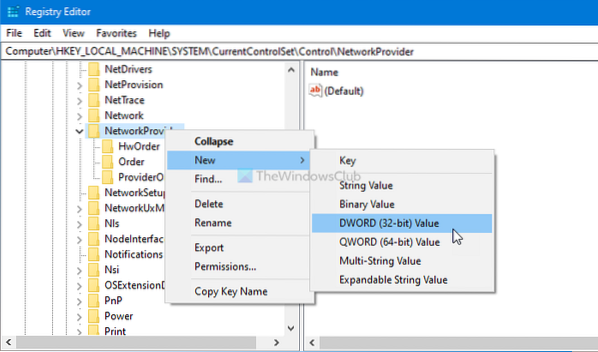
Nimeä se sitten nimellä RestoreConnection. Oletusarvon mukaan sen arvo-arvo on 0, ja sinun on pidettävä se tällä tavalla poissa käytöstä. Kaikkia verkkoasemien ilmoituksia ei voitu yhdistää uudelleen.

Kun REG_DWORD-arvo on luotu, sulje rekisterieditori, kirjaudu ulos tililtäsi ja kirjaudu sisään tiliisi saadaksesi muutoksen.
Jos haluat jatkaa ilmoitusten vastaanottamista, siirry samalle polulle kuin edellä mainittiin, napsauta hiiren kakkospainikkeella RestoreConnection REG_DWORD -arvoa ja valitse Poistaa vaihtoehto.

Napsauta sitten Joo vaihtoehto lopettaa poistaminen.
Jälleen sinun on kirjauduttava ulos tilistäsi ja kirjauduttava sisään uudelleen muutoksen saamiseksi.
Siinä kaikki!

 Phenquestions
Phenquestions


